如何解决联想笔记本win8系统鼠标滚轮失效
发布时间:2017-02-27 18:38
最近有联想笔记本用户反馈,在联想自带的Win8系统中,打开一些页面的时候鼠标滚轮失效不能用,那么如何解决联想笔记本win8系统鼠标滚轮失效呢?下面小编就为大家带来了解决联想笔记本win8系统鼠标滚轮失效的方法。
解决联想笔记本win8系统鼠标滚轮失效方法
第一步、右键点击开始菜单,然后选择控制面板进入,然后在控制面板搜索框中查找“鼠标”,找到鼠标设置选项;
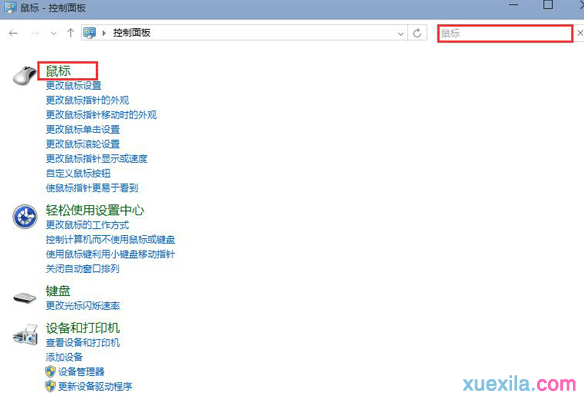
第二步、打开鼠标属性,我们可以看到联笔记本比别的电脑鼠标属性多了一个“Lenovo”标签,我们就点击“lenovo”,然后点击“高级属性”。
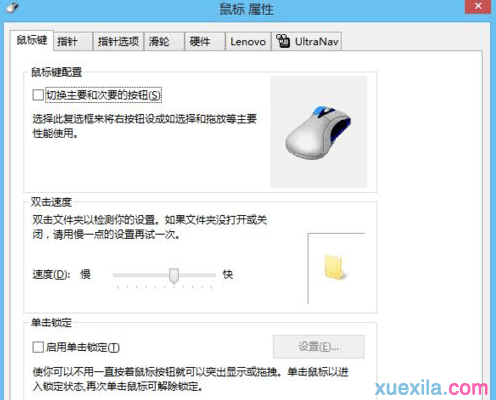
第三步、在高级属性中选择“滚轮”标签,然后在滚轮功能设置区域选择为“启用通用滚轮”后确定;
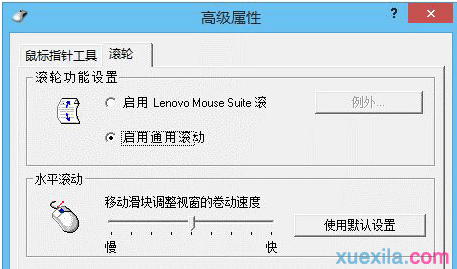
如何解决联想笔记本win8系统鼠标滚轮失效相关文章:
1.联想Win8鼠标滚轮怎么不能用
2.电脑鼠标滚轮不能用怎么回事
3.电脑鼠标滚轮没反应怎么办
4.win8鼠标滚轮怎么设置
5.Thinkpad笔记本Win8系统热键不能使用
6.Win8.1如何修改鼠标滚轮每次滚动行数

如何解决联想笔记本win8系统鼠标滚轮失效的评论条评论